
Cómo conectarse a un repositorio Git remoto

Git es una herramienta esencial para los desarrolladores que les permite controlar versiones y colaborar en proyectos de software con otros desarrolladores. Los repositorios Git son lugares donde puedes almacenar el código fuente de tu proyecto. Los repositorios normalmente se alojan en servidores remotos, lo que permite a los miembros del equipo distribuir el código y colaborar en el mismo proyecto.
Este artículo te guiará a través de los pasos necesarios para conectarse a un repositorio Git remoto. Aprenderás cómo clonar un repositorio remoto, cómo agregar tus cambios y cómo enviar tus cambios al repositorio remoto. También te mostraremos cómo manejar problemas comunes que puedas encontrar al trabajar con un repositorio remoto.
Clonar un repositorio Git remoto
Antes de poder conectarse a un repositorio Git remoto, debes tenerlo en tu máquina local. Puedes obtener una copia del repositorio utilizando el comando `git clone`. Para hacerlo, necesitas la URL del repositorio remoto.
Ve al sitio web donde se aloja el repositorio y copia la URL del repositorio. Luego, abre tu terminal y escribe el siguiente comando:
git clone https://github.com/tu-usuario/tu-repositorio
Esto creará una copia local del repositorio en tu máquina.
Actualizar el repositorio clonado
Para mantener tu copia de trabajo actualizada con el repositorio remoto, necesitas ejecutar el comando `git pull`. Esto asegurará que tienes la última versión del proyecto.
git pull
Este comando recuperará todos los cambios del repositorio remoto y los fusionará con tu copia de trabajo.
Agregar tus cambios
Una vez que tengas una copia local del repositorio, puedes comenzar a trabajar en el código. Después de hacer tus cambios, debes agregarlos a Git.
El primer paso es agregar tus cambios al área de preparación de Git con el comando `git add`.
git add archivo1 archivo2
Puedes usar `.` para agregar todos los cambios.
git add .
Confirmar los cambios
Después de agregar tus cambios al área de preparación, debes confirmarlos con el comando `git commit`.
git commit -m "descripción del cambio"
Este comando confirma tus cambios en tu copia local del repositorio.
Enviar tus cambios al repositorio remoto
Una vez que hayas confirmado tus cambios, estará listo para enviarlos al repositorio remoto. Utiliza el comando `git push` para enviar tus cambios.
git push
Este comando enviará tus cambios al repositorio remoto. Si otros desarrolladores están trabajando en el mismo repositorio, es posible que debas fusionar tus cambios con los cambios de otros antes de que se acepten.
Conclusión
Conectarse a un repositorio Git remoto es una habilidad fundamental que cada desarrollador necesita para colaborar con otros en proyectos de software. Este artículo te ha guiado a través de los pasos principales para conectarte a un repositorio Git remoto, agregar tus cambios y enviarlos al repositorio remoto.
Ahora estás listo para comenzar a colaborar en proyectos de software con otros desarrolladores. ¡Feliz codificación!
Preguntas frecuentes
¿Cómo puedo configurar mi perfil de Git?
Para configurar tu perfil de Git, debes ejecutar los siguientes comandos:
git config --global user.name "tu-nombre"
git config --global user.email "tu-email"
¿Puedo conectar varios repositorios remotos a mi copia local?
Sí, puedes conectar múltiples repositorios remotos a tu copia local. Para hacerlo, ejecuta el siguiente comando:
git remote add nombre-remoto url-del-repositorio-remoto
Esto agregará otro repositorio remoto con nombre de 'nombre-remoto'.
¿Cómo elimino un archivo del historial y del repositorio Git?
Para eliminar un archivo del historial y del repositorio Git, debes ejecutar los siguientes comandos:
git rm archivo
git commit -m "eliminé archivo"
Esto eliminará el archivo del historial y del repositorio Git.










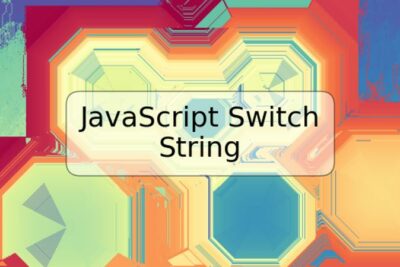

Deja una respuesta